
Триггер в PowerPoint 2007 – это элемент, который запускает анимацию или действие только при определённом условии, например, при щелчке на объекте. Такая функция позволяет управлять показом слайдов более гибко, особенно при создании обучающих материалов, интерактивных схем или демонстраций с пользовательским управлением.
В PowerPoint 2007 доступ к настройкам триггера осуществляется через вкладку «Анимация», где можно задать условия запуска для конкретного объекта. Важно: анимация должна быть уже назначена элементу, прежде чем можно будет применить триггер.
Перед началом убедитесь, что включена панель «Область анимации». Без неё сложно будет отслеживать порядок действий и корректно настраивать взаимодействие между элементами. Панель активируется через кнопку «Область анимации» в разделе «Дополнительные параметры анимации».
Для работы с триггерами предпочтительно использовать объекты с понятной визуальной идентификацией – например, кнопки, изображения или текстовые блоки. Это снижает риск путаницы при редактировании и улучшает пользовательское восприятие презентации.
Как открыть панель анимации в PowerPoint 2007

Панель анимации необходима для точной настройки и управления эффектами на слайде. Чтобы открыть её в PowerPoint 2007, выполните следующие действия:
- Откройте презентацию и перейдите на нужный слайд.
- Выделите объект, к которому планируется применить анимацию.
- Перейдите на вкладку Анимация на верхней панели инструментов.
- Нажмите кнопку Настройка анимации в группе Анимация.
После выполнения этих действий справа появится панель с заголовком «Настройка анимации». Она отображает все применённые к объектам эффекты, порядок их запуска и параметры. Здесь можно:
- Изменять последовательность воспроизведения анимаций с помощью стрелок вверх и вниз.
- Настраивать запуск эффекта: по щелчку, с предыдущим или после предыдущего.
- Задавать задержку и длительность выполнения.
- Удалять ненужные эффекты, выбрав их в списке и нажав клавишу Delete.
Для добавления новой анимации необходимо снова выделить объект, выбрать эффект и он отобразится в списке на панели. Повторное открытие панели не требуется – она остаётся активной до закрытия или переключения вкладки.
Выбор объекта для назначения триггера в слайде

В PowerPoint 2007 триггеры можно назначать только интерактивным объектам. Это могут быть фигуры, изображения, текстовые поля, кнопки действия, а также элементы SmartArt и WordArt. Чтобы избежать ошибок при назначении триггера, объект должен быть заранее вставлен и чётко выделен на слайде.
Фигуры – наиболее надёжный вариант. Они легко масштабируются, поддерживают заливку и прозрачность, а также позволяют точно настроить область нажатия. Для создания фигуры используйте вкладку Вставка → Фигуры, выберите нужную форму и разместите её в нужной области слайда.
Изображения подходят для создания визуально привлекательных триггеров. Перед использованием желательно уменьшить размер файла изображения и обрезать лишние области, чтобы активная зона совпадала с нужной частью картинки.
Текстовые поля допустимы в качестве триггеров, но важно учитывать, что щелчок должен попадать именно по тексту. Чтобы увеличить область активации, рекомендуется добавить прозрачную фигуру поверх или под текстом.
Не выбирайте объекты, сгруппированные с другими элементами – PowerPoint 2007 не позволит назначить триггер для таких групп. Также нельзя использовать фоновые изображения или встроенные элементы темы – триггер к ним не привязывается.
После выбора объекта проверьте, что он не перекрыт другими элементами. Воспользуйтесь функцией Порядок → Переместить на передний план на вкладке Формат, чтобы убедиться в доступности объекта для клика.
Настройка анимации для объекта перед применением триггера
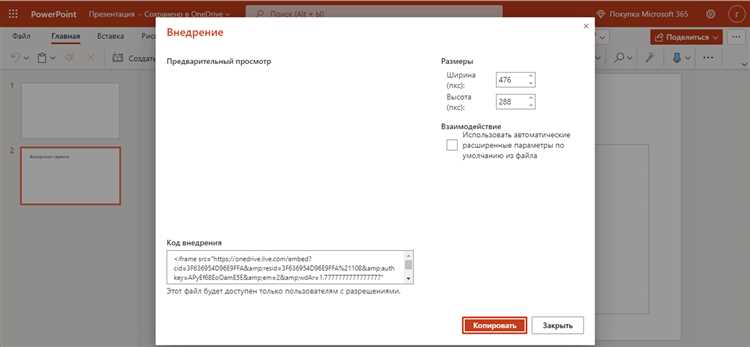
Выделите объект на слайде, к которому необходимо добавить анимацию. Перейдите на вкладку «Анимации» и нажмите «Добавить анимацию». Для корректной работы триггера используйте анимации из группы «Вход», «Выделение» или «Выход». Например, эффект «Появление» обеспечит мгновенное отображение элемента при активации триггера.
После выбора эффекта откройте «Область анимации» через одноимённую кнопку на панели. Щёлкните по стрелке справа от выбранной анимации и выберите «Параметры эффектов». Здесь можно задать направление, длительность и звук (если необходим). Рекомендуем устанавливать длительность в пределах 0,5–1 секунды для достижения плавного визуального восприятия.
Далее перейдите во вкладку «Время». Установите параметр «Начало» в значение «По щелчку». Это обязательное условие для дальнейшего связывания с триггером. Убедитесь, что все дополнительные эффекты (например, задержка или повтор) заданы корректно, иначе возможны ошибки при срабатывании триггера.
После завершения настройки сохраните изменения и проверьте порядок анимаций в области. Эффект должен находиться отдельно от других автоматических запусков. Только после этого переходите к созданию триггера.
Добавление триггера к выбранной анимации
Выделите объект с уже добавленной анимацией. Перейдите на вкладку «Анимация» и нажмите «Область анимации». Справа появится список всех эффектов на слайде.
Найдите нужную анимацию в списке. Щелкните по ней правой кнопкой мыши и выберите пункт «Параметры эффектов». В открывшемся окне перейдите на вкладку «Время».
В разделе «Начало» установите значение «По щелчку». Ниже активируйте параметр «Триггер». Отметьте «Начать эффект при щелчке» и выберите объект на слайде, который должен запускать анимацию. В списке будут указаны все доступные элементы с именами, например «Прямоугольник 3» или «Рисунок 5».
Нажмите «ОК» для сохранения изменений. Теперь анимация будет запускаться только при щелчке по выбранному объекту. Проверьте результат в режиме «Показ слайдов», используя клавишу F5 или кнопку «С начала» на панели инструментов.
Выбор действия и объекта, который будет запускать триггер
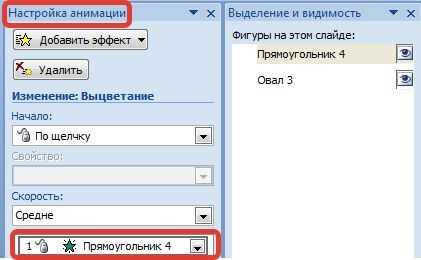
Для создания триггера в PowerPoint 2007 необходимо заранее определить, какой объект будет его запускать. Это может быть любой элемент на слайде: текстовое поле, фигура, изображение, кнопка или графический объект SmartArt. Важно, чтобы объект не был сгруппирован с другими, иначе триггер может не сработать корректно.
Выделите объект, предназначенный для запуска действия. Перейдите на вкладку «Анимация», затем нажмите «Настройка анимации». В области задач справа добавьте нужную анимацию, например «Выцветание» или «Появление».
После добавления анимации выберите элемент, который должен реагировать на триггер. Повторно выделите его в списке анимации, нажмите стрелку справа от эффекта и выберите пункт «Параметры эффектов». Перейдите на вкладку «Время», нажмите кнопку «Триггер» и выберите пункт «Начать выполнение эффекта при щелчке». Из списка укажите конкретный объект на слайде, по которому будет производиться щелчок для запуска.
Убедитесь, что имена объектов понятны: переименуйте их через область «Выбор и видимость» (доступна по кнопке «Выбор» на вкладке «Главная»). Это предотвратит ошибки при назначении триггера и упростит навигацию между элементами презентации.
Проверка работы триггера в режиме презентации
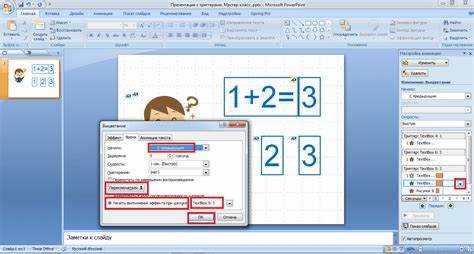
Откройте слайд с настроенным триггером. Перейдите в режим показа слайдов: нажмите клавишу F5 для начала презентации с первого слайда или Shift + F5 – с текущего.
Наведите курсор на элемент, к которому привязан триггер. Щелкните по нему. Если анимация не запускается, убедитесь, что объект, запускающий действие, находится на переднем плане и не перекрыт другими элементами.
Проверьте правильность выбора триггерного объекта: щелчок должен быть именно по тому элементу, который был указан в настройках анимации. Если было настроено несколько триггеров, протестируйте каждый по очереди.
Для сложных схем с несколькими анимациями включите область анимации: вкладка Анимации → Область анимации. Следите за тем, какие элементы активируются при щелчке, и в каком порядке они выполняются.
Если триггер не срабатывает, перейдите в режим редактирования, откройте настройки анимации, выделите нужный эффект, нажмите Триггер → По щелчку на и убедитесь, что выбран нужный объект. Проверьте, чтобы не было конфликта с другими действиями на слайде.
После внесения изменений снова включите режим показа слайдов и повторите тестирование. Убедитесь, что все действия происходят строго по щелчку и в нужной последовательности.
Исправление ошибок и редактирование триггера в презентации

Для редактирования триггера в PowerPoint 2007 выполните следующие действия:
1. Перейдите на слайд с триггером. Щёлкните по объекту, который запускает анимацию.
2. Откройте вкладку Анимация, затем нажмите Область анимации. Справа появится список всех анимаций на слайде.
3. Найдите нужный эффект в списке. Он будет связан с объектом-триггером. Щёлкните правой кнопкой мыши по эффекту и выберите Параметры эффектов.
4. Во вкладке Время убедитесь, что активирован параметр Запуск: по щелчку. Ниже нажмите кнопку Триггер, затем выберите объект, при щелчке на котором должна запускаться анимация. Здесь можно изменить связанный объект, если он выбран неверно.
5. Если анимация не запускается, проверьте, не был ли объект удалён или переименован. В таком случае триггер теряет привязку. Пересоздайте его, выбрав актуальный объект.
6. Чтобы удалить лишний триггер, выделите его в области анимации, нажмите клавишу Delete.
Ниже представлены основные причины сбоев и способы их устранения:
| Проблема | Решение |
|---|---|
| Анимация не запускается при щелчке | Проверьте, выбран ли нужный объект в параметрах триггера |
| Объект исчез из презентации | Удалите старый триггер и создайте новый для актуального объекта |
| Анимация запускается автоматически | Измените параметр запуска на «по щелчку» в настройках анимации |
| Несколько анимаций срабатывают одновременно | Проверьте наличие других триггеров и отключите лишние |
Все изменения вступают в силу сразу. Для проверки работы триггера нажмите Просмотр на панели Показ слайдов.
Вопрос-ответ:
Можно ли настроить триггер так, чтобы при нажатии на одну фигуру исчезал другой объект?
Да, в PowerPoint 2007 можно создать триггер, который будет запускать анимацию исчезновения другого объекта. Для этого необходимо сначала задать анимацию «Исчезновение» для нужного объекта, затем перейти во вкладку «Анимация» → «Область анимации», выбрать созданную анимацию и нажать «Параметры эффектов». Далее нужно перейти во вкладку «Время», нажать кнопку «Триггер» и указать объект, по нажатию на который должна сработать анимация. После этого при щелчке по выбранному элементу другой объект будет исчезать.
Почему кнопка «Триггер» в меню «Время» у меня неактивна?
Кнопка «Триггер» становится доступной только после того, как для объекта задана анимация. Если вы находитесь в меню настроек анимации, но предварительно не добавили никакого эффекта, параметр триггера будет недоступен. Сначала нужно выбрать объект, нажать «Добавить анимацию» и выбрать, например, «Появление» или «Выцветание». Только после этого вы сможете открыть «Область анимации», выбрать созданный эффект, нажать правой кнопкой мыши → «Параметры эффектов» и активировать вкладку с настройками триггера.
Может ли один триггер запускать несколько анимаций одновременно?
Да, PowerPoint 2007 позволяет привязать несколько анимаций к одному триггеру. Это может быть полезно, если вы хотите, чтобы при нажатии на объект происходило несколько действий — например, появление текста и смена цвета другой фигуры. Для этого нужно создать нужные анимации для всех объектов, открыть «Область анимации», выбрать каждый эффект по отдельности и задать для них один и тот же триггер через вкладку «Время» → «Триггер». Все эффекты начнут выполняться одновременно, если настроены как «одновременно» или с заданной задержкой.
Можно ли использовать изображения в качестве триггеров?
Да, в PowerPoint 2007 можно назначить триггер на любое изображение, размещённое на слайде. После добавления изображения на слайд вы создаёте нужную анимацию для другого объекта, затем через «Область анимации» выбираете анимацию, открываете «Параметры эффектов», переходите на вкладку «Время», нажимаете кнопку «Триггер» и выбираете пункт «Запускать при щелчке» → указываете нужное изображение. Теперь оно будет играть роль кнопки, запускающей анимацию.
Как убедиться, что триггер работает правильно перед показом?
Чтобы проверить корректность работы триггера, включите режим предварительного просмотра. Для этого откройте вкладку «Показ слайдов» и нажмите «С начала» или «С текущего слайда». На экране появится ваша презентация в режиме показа, и вы сможете щёлкнуть по объекту-триггеру. Если всё настроено верно, привязанная к нему анимация сработает. Также можно протестировать каждую анимацию по отдельности в «Области анимации» — при наведении курсора на элемент отображается, к какому объекту и по какому условию привязан триггер.






